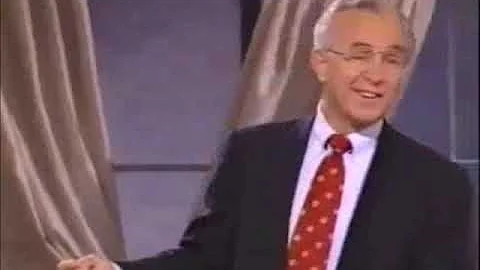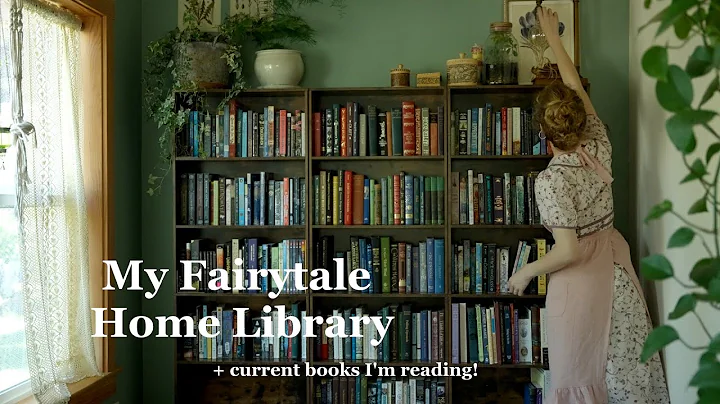Einfache Lösung für AutoCAD-Problem und weitere Tipps zur Optimierung!
Inhaltsverzeichnis
- Einleitung
- Problem mit der Auswahl von Objekten
- Lösung für das Problem mit der Auswahl von Objekten
- Problem mit dem Fehlen von Dialogfeldern
- Lösung für das Problem mit dem Fehlen von Dialogfeldern
- Problem mit den Linien um Bilder
- Lösung für das Problem mit den Linien um Bilder
- Fazit
- Weitere Möglichkeiten zur Optimierung von AutoCAD
- Zusammenfassung
Einführung
AutoCAD ist eine beliebte CAD-Software, die von vielen Architekten und Ingenieuren verwendet wird. Es bietet eine Reihe von Funktionen und Einstellungen, die Ihre Produktivität steigern können. In diesem Artikel werde ich Ihnen zeigen, wie Sie bestimmte Probleme in AutoCAD beheben können, die Ihnen Zeit und Kopfschmerzen sparen können. Wir werden uns auf das Problem mit der Auswahl von Objekten, das Fehlen von Dialogfeldern und das Problem mit den Linien um Bilder konzentrieren. Lesen Sie weiter, um die Lösungen für diese häufig auftretenden Probleme zu erfahren.
🔍 Problem mit der Auswahl von Objekten
Häufig kommt es vor, dass Anwender nach dem Auswählen mehrerer Objekte keine Befehle mehr ausführen können. Es kann frustrierend sein, wenn Sie eine Gruppe von Objekten auswählen und dann versuchen, sie zu löschen oder zu verschieben, aber der Befehl nicht funktioniert. Der Grund dafür liegt in einer falsch eingestellten oder geänderten Variablen in AutoCAD.
🔧 Lösung für das Problem mit der Auswahl von Objekten
Um dieses Problem zu beheben, müssen Sie die Variable "Pickfirst" ändern. Geben Sie "Pickfirst" in die Befehlszeile ein und stellen Sie sicher, dass der Wert auf "1" gesetzt ist. Dadurch wird festgelegt, dass die Auswahl von Objekten vor dem Ausführen eines Befehls möglich ist. Durch diese Änderung können Sie Zeit sparen und Ihre Arbeit effizienter gestalten.
🔍 Problem mit dem Fehlen von Dialogfeldern
Ein weiteres häufiges Problem in AutoCAD ist das Fehlen von Dialogfeldern. Dies tritt besonders beim Versuch, eine Datei zu öffnen oder zu speichern, auf. Anstelle des gewohnten Dialogfeldes wird eine Befehlszeile oder ein Textprompt angezeigt, der nach dem gewünschten Befehl fragt.
🔧 Lösung für das Problem mit dem Fehlen von Dialogfeldern
Um die Dialogfelder wieder zu aktivieren, müssen Sie die Variable "FILEDIA" ändern. Geben Sie "FILEDIA" in die Befehlszeile ein und setzen Sie den Wert auf "1". Dadurch werden die Dialogfelder zurückgesetzt und wieder angezeigt, wenn Sie z. B. eine Datei öffnen oder speichern möchten. Diese einfache Änderung kann Ihre Arbeitsabläufe verbessern und Ihnen helfen, produktiver zu sein.
🔍 Problem mit den Linien um Bilder
Ein weiteres Problem, das in AutoCAD auftreten kann, sind die Linien oder Rahmen um Bilder. Das kann störend sein, insbesondere wenn Sie Ihre Zeichnung drucken möchten. Diese Linien werden normalerweise in rot oder schwarz gedruckt, je nach Einstellungen Ihrer Plotstile.
🔧 Lösung für das Problem mit den Linien um Bilder
Um die Linien um Bilder zu entfernen, müssen Sie die Variable "IMAGEFRAME" ändern. Geben Sie "IMAGEFRAME" in die Befehlszeile ein und wählen Sie den Wert, der Ihren Anforderungen entspricht. Eine "0" deaktiviert den Rahmen vollständig, eine "1" zeigt und druckt den Rahmen, während eine "2" den Rahmen in der Zeichnung anzeigt, aber nicht druckt. Wählen Sie die Option, die Ihrem Anwendungsfall am besten entspricht, um ein sauberes und nahtloses Bild zu erhalten.
🔚 Fazit
Die Behebung häufig auftretender Probleme in AutoCAD kann Ihre Arbeit effizienter machen und Ihnen Zeit sparen. Durch die Anpassung der richtigen Variablen können Sie reibungslos Objekte auswählen, Dialogfelder anzeigen und die Linien um Bilder steuern. Wenn Sie weitere Möglichkeiten zur Optimierung von AutoCAD entdecken möchten, sollten Sie sich meine AutoCAD Workflows und Grundlagen-Kurse ansehen. Diese Kurse bieten Ihnen viele Tipps und Tricks, um das Beste aus AutoCAD herauszuholen.
🔧 Weitere Möglichkeiten zur Optimierung von AutoCAD
- Einstellung der Layereigenschaften und -stile
- Verwendung von Xrefs für effizientes Zeichnen
- Erstellung von Vorlagen für wiederkehrende Projekte
- Verwendung der Exportfunktionen für den Austausch von Zeichnungen
- Optimierung der Zeichnungsproduktion für schnelleres Arbeiten
📝 Zusammenfassung
In diesem Artikel haben wir uns mit häufig auftretenden Problemen in AutoCAD beschäftigt und Lösungen dafür präsentiert. Wir haben gesehen, wie man das Problem mit der Auswahl von Objekten, dem Fehlen von Dialogfeldern und den Linien um Bilder beheben kann. Durch das Anpassen von Variablen können Sie diese Probleme leicht lösen und Ihre Arbeitseffizienz verbessern.
Hinweis: Für weitere Informationen und detaillierte Anleitungen zu den behandelten Themen empfehle ich Ihnen, meinen Kurs "AutoCAD Workflows und Grundlagen" zu besuchen. Dort finden Sie umfangreiches Material, um Ihre AutoCAD-Kenntnisse zu erweitern.
Ressourcen:
FAQ
Frage: Wie kann ich die Variablen in AutoCAD sichern?
Antwort: Sie können Ihre AutoCAD-Variablen und Profile sichern, indem Sie die Option "EXPORT" in den Einstellungen verwenden. Dadurch wird eine Datei mit Ihren gewünschten Variableneinstellungen erstellt, die Sie bei Bedarf wieder importieren können.
Frage: Kann ich die Linien um Bilder individuell anpassen?
Antwort: Ja, Sie können die Farben und Stile der Linien um Bilder in den Plotstilen anpassen. Dadurch haben Sie volle Kontrolle über das Erscheinungsbild der Linien.
Frage: Gibt es weitere Tipps zur Optimierung von AutoCAD?
Antwort: Ja, es gibt viele weitere Möglichkeiten zur Optimierung von AutoCAD. Neben den erwähnten Themen können Sie die Verwendung von Skripten, die Anpassung der Benutzeroberfläche und die Verwendung von Tastaturkürzeln in Betracht ziehen, um Ihre Arbeit effizienter zu gestalten.
 WHY YOU SHOULD CHOOSE Proseoai
WHY YOU SHOULD CHOOSE Proseoai